PS调出室内偏黄人像唯美中性色
- 2021-05-07 17:23:58
- 来源/作者:互联网/佚名
- 己被围观次
作者调色方法非常特别,直接在Lab模式复制某一个通道,并在RGB模式下粘贴进来,适当降低不透明度得到中性图片,然后给人物磨皮并简单调色即可。
13、液化完成后点确定。

14、选择图章工具,调整画笔大小。

15、磨皮有很多种方法,本篇仅用了图章工具而已。

16、选择可选颜色对皮肤进行润色。菜单:图像 > 调整 > 可选颜色。

17、选择红色、黄色,黑色调整。

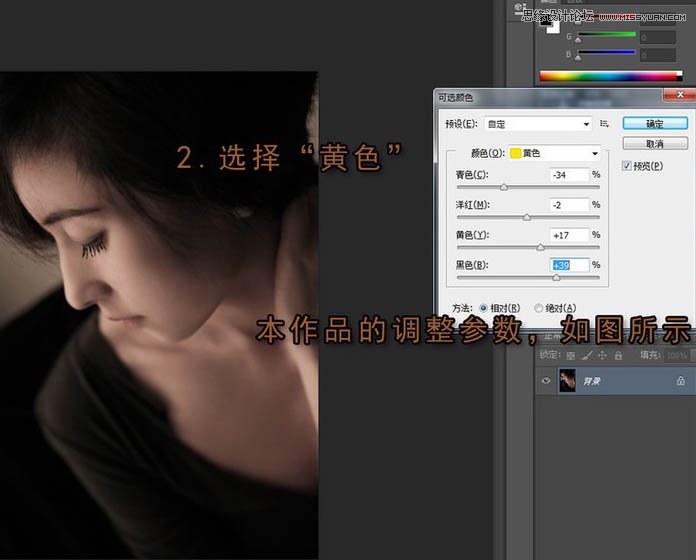

最终效果:

*PSjia.COM 倾力出品,转载请注明来自PS家园网(www.psjia.com)
上一篇:PS调出湖边照片唯美的黄昏色调
下一篇:PS调出草丛女孩另类冷色效果








